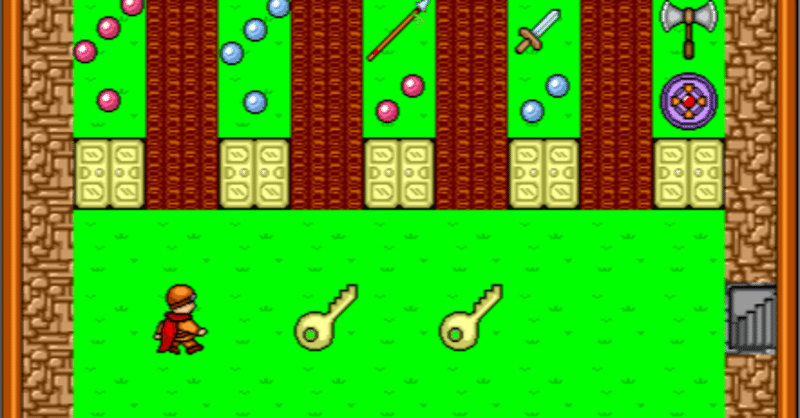
WWA「プレイヤーの操作についての考察」
この記事は WWA Advent Calendar の2日目です。
https://adventar.org/calendars/9442
初めてのnoteを書くいぬ26(Te)です。
WWAAdventCalendarということで、
書いていこうと思います。
(26日が無かったので2日と6日の担当になりました)
↓私のゲームの作品集
https://plicy.net/User/13325
1.はじめに
今回のテーマは
「プレイヤーの操作についての考察」です。
基礎的なことですが、大事なこと。
プレイヤー目線・クリエイター目線の両方を考慮して、
自分なりに考察・まとめていきたいと思います。
WWAの操作のしやすい方法を見つけたり、
プレイヤーが遊びやすいゲームを作れるための
手助けとなればいいなあと考えております。
2.操作の種類
主な操作する方法を挙げていきます。
①マウス/タッチ
パソコン等に接続するマウスや、タッチ操作
switchの携帯モードやテーブルモードでも可能
②キーボード
パソコン等に接続するキーボードの操作
③仮想パッド
スマホでPlicyのWWAを起動すると使用可能
④コントローラ(ゲームパッド)
Nintendo Switchにて発売中の
[WWA Collection][WWA Collection2]にて
各種コントローラが使用可能
(パソコンでもキー設定をすると使えたりします)
今回はこの4種類について考察していきたいと思います。
3.移動
主人公キャラクターを動かす操作。
ほとんどのWWAは移動が一番使用頻度が高いです。
①マウス/タッチ
・行きたい方向へクリック/タッチ
行きたい方向をクリックすると、
操作キャラがその位置に対応して
上下左右のいずれかに移動します。
長押しでその方向に進み続けます。
感覚的に操作はしやすいですが、
移動したい方向を変えるために、
クリックする位置を頻繁に変える必要があったり、
画面端の操作が難しかったり、
効率を考えるとマウスはあまり適していません。
また、急に方向転換するのが難しいため、
アクションゲーム(崩れる床など)にも向いていません。
②キーボード
・←↑↓→キー
行きたい方向の矢印キーを押すと移動出来ます。
長押しで移動し続けます。
長押し中に別の方向キーを押すと、
その方向に切り替えることが出来ます。
キーボードによってはボタンが小さくて
押しづらい場合もありますが、
操作はしやすい部類だと思います。
③仮想パッド
・◁△▽▷ボタン
操作感覚は②キーボードと同様。
タッチスクリーンの精度により快適さが変化する。
激しい操作をする場合は小さいスマホでは難しいかも。
ipadぐらい大きかったら快適かも?
④コントローラ(ゲームパッド)
・上下左右ボタン、アナログスティック
操作感覚は②キーボードと同様。
ただし、アナログスティックは斜め入力が存在しないので、
ちょっと扱いにくいかも
●総評
①はちょっと操作しづらい。
基本的には②③④がおすすめ。
●クリエイター目線の考察
移動操作は頻度が高く、操作ミスをしやすい。
ダンジョンの敵や扉を誤って触れるリスクを減らすため、
壁などを使って誤操作を防ぐダンジョンを作ると
プレイヤーのストレスを抑えることが出来る。
また、往復する場所が多い場合、
ワープゾーンやワープアイテムを作ると
移動そのものを削減出来てプレイヤーに好まれる。
看板やキャラクターに触れると、メッセージが表示される。
特定の床を踏んだり、強制的にメッセージが出ることも。
場合によっては[Yes]か[No]の選択肢が出現することも。
4.メッセージ送り、Yes/No選択
①マウス/タッチ
・メッセージ送り…メッセージ枠外をクリック
・Yes/No選択…Yes/Noの枠をクリック
メッセージ送りは枠外をクリックすれば可能、
文字の量によっては上下方向に枠が広くなるので、
画面の両端の隙間をクリックするのがおすすめ。
Yes/No選択の選択も直感的に可能。
②キーボード
・メッセージ送り…スペースキー、エンターキー
(長押しで最大連続5回送る)
・Yes/No選択…Yキー,エンターキー/Nキー,Esc
メッセージ送りについて、
矢印キーに近いのはエンターキーだが、
左手でスペースを押すのがおすすめ。
また、エンターキーはYes/No選択のYesの効果もあるため、
誤操作に気を付けよう。
長押しでメッセージを5回送るため、
飛ばしたい時は便利だがこちらも誤動作が怖い。
Yes/No選択は矢印キーから遠いため、
左手で操作しよう。
ちょっと気になるんですが、No選択でEscを使う人は
どれぐらい居るのでしょうか…?
③仮想パッド
・メッセージ送り…Yボタン、Nボタン
・Yes/No選択…Yボタン/Nボタン
メッセージ送りもYes/No選択も同じボタンとなっている。
誤操作に注意。
なお、長押しは出来ないためメッセージの連続送りは出来ない。
誤タップの連打に注意ぐらいか?
④コントローラ(ゲームパッド)
・メッセージ送り…Aボタン、Bボタン
・Yes/No選択…Aボタン/Bボタン
操作感は③仮想パッドと同じ、長押しも存在しない。
ボタンなので誤操作はしにくいかも?
●総評
①はマウスの移動が多いためやはり使いづらい。
キーボード操作を詳しく知らないときにYes/No選択に使うぐらいか?
(私は昔移動とメッセージ送りはキーボード、そ以外をマウスでしてました)
②③④の操作感は似たり寄ったり。
②のみ長押しでメッセージ送りが可能、便利だけど誤動作がちょっと怖い。
●クリエイター目線の考察
メッセージ送りを連続で送った後にYes/No選択を配置すると、
③④の操作をしている場合に誤って選択してしまう可能性があるかも。
連続のメッセージの後にYes/No選択を用意したい場合、
再度キャラクターに触れる様にするなど、
ワンクッション用意してもいいかも?
単純にメッセージが連続で長く続くと読むのが大変なため、
プレイヤーのために時々間を挟むのもいいかもしれません。
5.アイテム
12個持つことが可能なアイテムを使用する。
メッセージを開いているとき以外は基本的に使えます。
この個数制限で面白いゲームが作れると思います。
自分の作品だと[ヘズノズダンジョン]や[ミックスサイクル]が
アイテムの個数制限を利用して作っています。
①マウス/タッチ
・使用したいアイテムをクリック
操作性としては良好なのですが、
アイテムを使用した後にYes/No選択がある場合が多く、
カーソル移動が多くなるため最適とは言えない。
キーボード配置を覚えてない場合に使うことが多いかもしれない。
②キーボード
・各種キー
123
QWE
ASD
ZXC
操作キーは固まっているが、
アイテム一覧が画面右に表示されているのに対して
キーが左側に寄っているのと斜めに四角形の配置のため、
咄嗟に2列目3行目のアイテムを使いたい!という時に不便かも。
③仮想パッド
・Nボタンで選択開始
△ボタンで選択したいアイテムを選ぶ
Yボタンを押して決定
(Nボタンでキャンセル)
選択するだけで最低2回、最高7回ボタンを押す。
前述の①②の操作と比べて操作量が多い。
直前に選択したアイテムの位置にカーソルがあるため、
同じアイテムを使う場合は割と楽ではあるが、
アイテムの使用する種類が多いゲームでは不便。
アイテム選択のみタッチ操作をするという手があるが、
標準のスマホの横持ちではNボタンとアイテムボックスが被って
右下の方のアイテムがタッチできないのが残念。
④コントローラ(ゲームパッド)
・Xボタンで選択開始
上下左右ボタン等で選択したいアイテムを選ぶ
Aボタンを押して決定
(Bボタンでキャンセル)
操作感は③と同じ。
switchの携帯モードや卓上モードの場合、
タッチ操作でアイテム選択するのも便利かも。
●総評
慣れたら②が最速。Yes/No選択に移行しやすい。
慣れるまでは①が感覚的にやりやすいかも。
③④はアイテム1種類なら特に問題ないが、
いろんなアイテムを使う必要がある場合は不便。
●クリエイター目線の考察
アイテムの種類を多く使うゲームを作る場合、
③④の操作が面倒になってしまう。
アイテム枠を固定する場合、
アイテム欄上段(1,2,3)に固めるといいかも。
6.システム
戦闘予測、速度変化、その他操作をまとめます。
①マウス/タッチ
・戦闘予測…Battle Report をクリック
・速度変更…不可
・その他………右下のセーブ、ロード、リスタートが可能
生命力~所持金をクリックでショートカットキーの説明
戦闘予測は最近できるようになりましたが、
速度変更はキーボードを使う必要があります。
初期速度が中速以下の場合、戦闘速度がゆっくりになるため、
最初に確認してキーボードで操作しましょう。
②キーボード
・戦闘予測…F1、Mキー
・速度加速…F2、Pキー
・速度減速…Iキー
・その他………F12:ショートカットキーの説明
F3:で復帰パスワード入力
F4:で復帰パスワード表示
F5:一時保存のデータ読み込み
F6:データの一時保存
F7:初めからスタート
F8:WWA公式ページにリンク
色々出来ます。
戦闘予測はスペースキーに近いMキーが使いやすい。
手がアイテム欄の方にある場合はF1を使うのもあり。
速度変更は①でも使う必要があるので覚えよう。
F3~F7はリセマラ(ランダム要素の厳選)の際に
使うと便利ではあるが、1回の操作ミスが怖いので要注意。
③仮想パッド
・戦闘予測…(待機状態で)Yボタン
・速度加速…Pボタン
・速度減速…Iボタン
・その他…Nボタンで一覧に移動してYボタンで選択
Yボタンの戦闘予測は使いやすい。
Yボタンの役割が多いので指の位置の移動が少ないのも◎
セーブ・ロード・リスタートはタッチ操作の方がおすすめ。
④コントローラ(ゲームパッド)
・戦闘予測…(待機状態で)Aボタン
・速度加速…+ボタン
・速度減速…ーボタン
・その他…Rボタン:初めからスタート
ZLボタン:データの一時保存
ZRボタン:データの一時読み込み
Aボタン戦闘予測は③と同様使いやすい。
セーブ・ロード・リスタートも誤操作しずらい。
一番使いやすいと思われる。
●総評
①は速度変更が出来ないことと、
セーブ・ロード・リスタートがYes/No選択が必要なため、
あまり便利とは言い難い。
②③④が使いやすさについては横並びだが、
操作ミスのしにくさという点では④が優れている。
●クリエイター目線の考察
戦闘予測は①以外操作性に大きな差はない。
戦闘予測以外はそこまで頻度が高くない。
考慮することはあまりないかも。
初期速度設定は戦闘速度が速くなる
高速にするのがおすすめです。
7.マクロ(キーボード)
最近追加された機能。
各種キーの入力時に動作する。
キーボード以外では操作不可。
WWAコンテスト2023でいくつかの作品に使用されていましたね。
(使用例)
「カマック・ライフ」(作:ヒラリラー様)
Fキーを押すと詳細ステータスが確認可能
Rキーを押すとポーズ(ゲーム内時間の停止)
「タイピング風WWA『ハンバーガー』」(作:アルクス様)
タイピングするアルファベットキーを押す
②キーボード
・各種キー
どのキーがどの操作なのか、
ゲーム内やアイテム使用で見れるようにしましょう。
①マウス/タッチ
③仮想パッド
④コントローラ(ゲームパッド)
・なし
アイテム使用で代用できる場合、
その説明を表示しましょう。
●総評
②でしか不可、ほかの操作はできないということになります。
(対応ボタンをコントローラに割り当てるとできたりはします)
その操作が必須の場合、キーボードでしか遊べないこととなります。
●クリエイター目線の考察
操作が必須の場合、キーボードでしか遊べないことを明記しましょう。
他の操作方法でも遊べるようにすることを考える場合、
あくまで操作の補助・ショートカットの役割に当てましょう。
また、既存の操作と同じキーを割り当てる場合に、
影響が出ないか注意して確認しましょう。
8.まとめ
私の操作方法の考察としては下記の通りとなります
[3.移動]
②=③=④>>①
[4.メッセージ送り、Yes/No選択]
②=③=④>①
[5.アイテム]
②>①>③>④
(③はスマホ横持を想定)
[6.システム]
④>②>③>①
[7.マクロ(キーボード)]
②のみ
◎総評
基本的には(②キーボード)が優れている。
(③仮想パッド)はタッチ操作も行うことが出来るため、
基本的には(①マウス)の上位互換だが、
スマホ横持の際にアイテム欄が被る場合があるのがネック。
(④コントローラ)もアイテム以外は快適だが、
switch版以外での環境準備が面倒である。
9.おわりに
いかがでしたでしょうか。
私はキーボード操作がおすすめですが、
アイテム欄のキー配置に慣れるまでは少し大変かもしれません。
自分に合った操作方法を見つけてみてください!
この記事が気に入ったらサポートをしてみませんか?
